| 本栏目:【PhotoShop教程】 | 内容为:4、复制蓝色通道(右键点击蓝色通道,然后选择复制通道) 。 5、对蓝副本进行编辑。我们的目的是为了增大背景与人物的黑白 对比度 ,所以我们可以用调节曲线的方法,调出调节曲线命令CTRL+M 进行调节。到什么程度呢? |
4、复制蓝色通道(右键点击蓝色通道,然后选择复制通道) 。
5、对蓝副本进行编辑。我们的目的是为了增大背景与人物的黑白对比度,所以我们可以用调节曲线的方法,调出调节曲线命令CTRL+M 进行调节。到什么程度呢?按你自己的眼光,最难扣的是头发,那当然要头发全部变黑,人物大部分也要变黑啊,像衣服那些比较白的地方,可以用画笔涂黑。
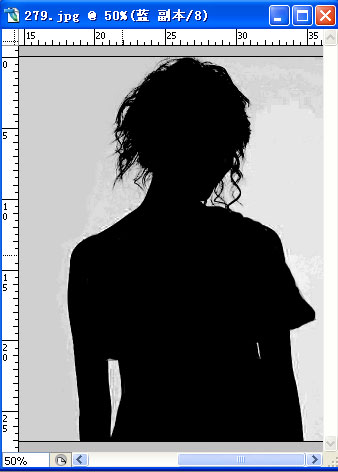
6、按下CTRL用鼠标点击蓝副本通道,就会载入选取,注意:这里载入的是没有涂黑的白色部分,大家要注意。
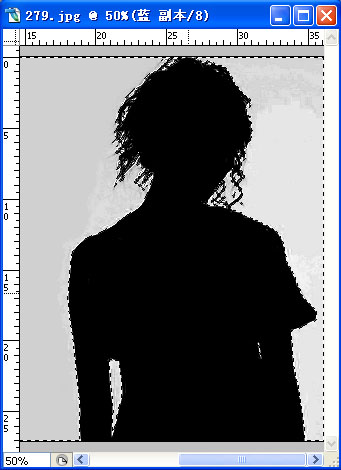
7、点击选择RGB,关闭蓝色副本的显示,回到图层面板,选择图片,点击 选择--反选(shift+ctrl+i),这时我们就选中了人物部分。然后羽化(ctrl+alt+d)数值不要太大。
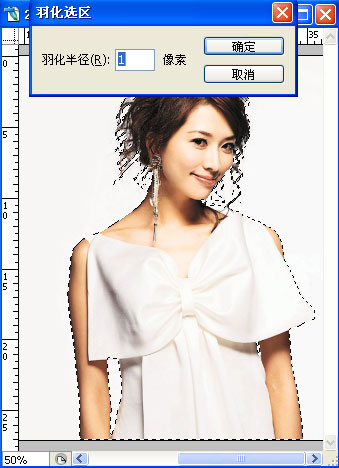
8、ctrl+j复制所选区域,得到图层1,这时被选中部分就会被抠出图了。

9、把背景设置不可见,就能看到你所抠出的图了,然后你可以对它进行各项编辑了。

[2]
[上一篇:Photoshop调色教程:冷暖色调效果
] |
| [下一篇:Photoshop凹陷按钮的制作 ] |

